Python操作PDF图片的基本方法(增删改查)
介绍
PDF文件中的图片可以丰富文档内容,提升用户的阅读体验。除了在PDF中添加图片外,有时也需要替换或删除其中的图片,以改进视觉效果或更新信息。文本将提供以下三个示例,介绍如何使用Python 操作PDF文件中的图片:
- 1.使用 Python 在PDF中添加图片
- 2.使用 Python 替换PDF中的图片
- 3.使用 Python 删除PDF中的图片
首先,我们需要安装一个名为 Spire.PDF for Python 的Python库,它可以用于处理PDF文件。可以使用pip来安装该库:
pip install Spire.PDF
1. 使用Python在PDF中添加图片
Spire.PDF for Python库提供了 PdfPageBase.Canvas.DrawImage() 方法,可用于在PDF页面的指定坐标处绘制加载的图片。实现代码如下:
from spire.pdf.common import *
from spire.pdf import *
# 创建PdfDocument对象
pdf = PdfDocument()
# 添加一页
page = pdf.Pages.Add()
# 加载一张图片
image = PdfImage.FromFile("图片1.jpeg")
# 指定图片尺寸
width = image.Width * 0.70
height = image.Height * 0.70
# 指定图片所在的XY坐标
x = 60.0
y = 30.0
# 将图片绘制在页面指定位置
page.Canvas.DrawImage(image, x, y, width, height)
# 保存PDF文件
pdf.SaveToFile("PDF添加图片.pdf", FileFormat.PDF)
from spire.pdf import *
# 创建PdfDocument对象
pdf = PdfDocument()
# 添加一页
page = pdf.Pages.Add()
# 加载一张图片
image = PdfImage.FromFile("图片1.jpeg")
# 指定图片尺寸
width = image.Width * 0.70
height = image.Height * 0.70
# 指定图片所在的XY坐标
x = 60.0
y = 30.0
# 将图片绘制在页面指定位置
page.Canvas.DrawImage(image, x, y, width, height)
# 保存PDF文件
pdf.SaveToFile("PDF添加图片.pdf", FileFormat.PDF)
生成文件:
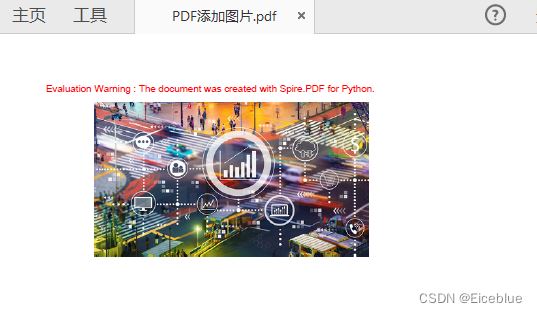
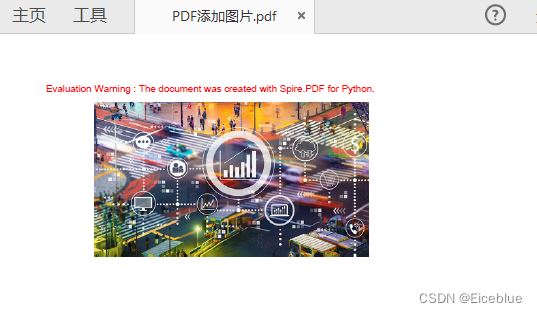
2. 使用Python替换PDF中的图片
要用新图片替换PDF中的图片,可以使用 PdfPageBase.ReplaceImage() 方法。实现代码如下:
from spire.pdf.common import *
from spire.pdf import *
# 加载PDF文件
pdf = PdfDocument()
pdf.LoadFromFile("PDF添加图片.pdf")
# 获取第一页
page = pdf.Pages[0]
# 加载一张图片
image = PdfImage.FromFile("图片2.png")
# 获取页面中的图片信息
imageInfo = page.ImagesInfo
# 用加载的新图片替换页面中第一张图片
page.ReplaceImage(imageInfo[0].Index, image)
# 保存PDF文件
pdf.SaveToFile("替换图片.pdf", FileFormat.PDF)
from spire.pdf import *
# 加载PDF文件
pdf = PdfDocument()
pdf.LoadFromFile("PDF添加图片.pdf")
# 获取第一页
page = pdf.Pages[0]
# 加载一张图片
image = PdfImage.FromFile("图片2.png")
# 获取页面中的图片信息
imageInfo = page.ImagesInfo
# 用加载的新图片替换页面中第一张图片
page.ReplaceImage(imageInfo[0].Index, image)
# 保存PDF文件
pdf.SaveToFile("替换图片.pdf", FileFormat.PDF)
效果图:
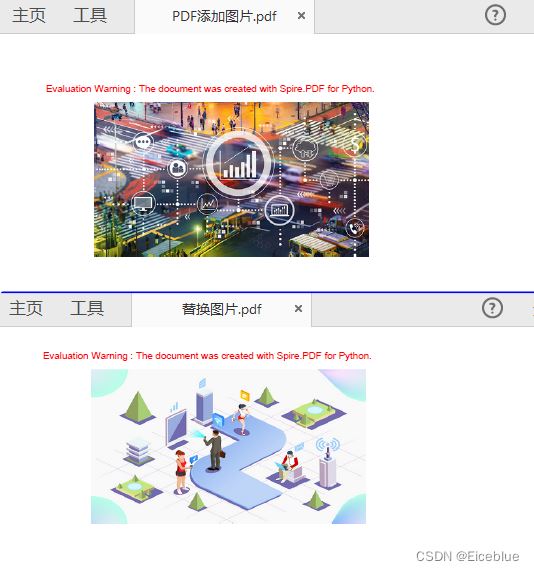
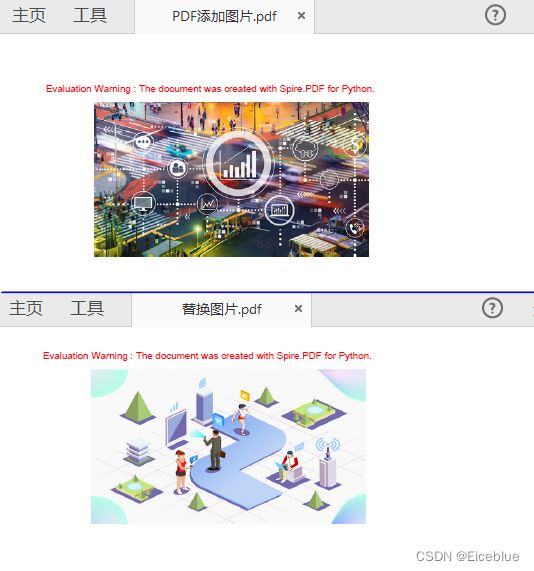
3. 使用Python删除PDF中的图片
要删除指定的图片可以使用 PdfPageBase.DeleteImage(index)。 实现代码如下:
from spire.pdf.common import *
from spire.pdf import *
# 加载PDF文件
pdf = PdfDocument()
pdf.LoadFromFile("PDF添加图片.pdf")
# 获取第一页
page = pdf.Pages[0]
# 删除该页中的第一张图片
page.DeleteImage(0)
# 保存PDF文件
pdf.SaveToFile("删除图片.pdf", FileFormat.PDF)
from spire.pdf import *
# 加载PDF文件
pdf = PdfDocument()
pdf.LoadFromFile("PDF添加图片.pdf")
# 获取第一页
page = pdf.Pages[0]
# 删除该页中的第一张图片
page.DeleteImage(0)
# 保存PDF文件
pdf.SaveToFile("删除图片.pdf", FileFormat.PDF)
Spire.PDF for Python库提供了相应的接口来添加、替换、删除PDF图片,通过运行上面3段示例代码即可实现对应的操作。
到此这篇关于Python操作PDF图片的基本方法(增删改查)的文章就介绍到这了,更多相关Python操作PDF图片内容请搜索脚本之家以前的文章或继续浏览下面的相关文章希望大家以后多多支持脚本之家!
本站大部分文章、数据、图片均来自互联网,一切版权均归源网站或源作者所有。
如果侵犯了您的权益请来信告知我们删除。邮箱:1451803763@qq.com


